登录
- 微信登录
- 手机号登录
微信扫码关注“汇帮科技”快速登录
Loading...
点击刷新
请在微信【汇帮科技】内点击授权
300秒后二维码将过期
二维码已过期,点击刷新获取新二维码
登录
登录
其他登录方式
来源:汇帮科技 修改日期:2024-12-05 16:00
在数字化时代,PDF文件因其广泛的兼容性和丰富的信息承载能力而被广泛使用。然而,大型PDF文件往往带来存储空间的占用与传输效率的问题。随着网络通信需求的增长及在线协作、文档共享的需求提升,压缩PDF文件大小成为一项重要的技术挑战。通过优化数据编码和减少冗余信息,可以有效降低PDF文件的体积,从而提高其在网络传输中的性能并节约存储资源。
接下来,本文将深入探讨几种有效的PDF压缩策略,旨在帮助用户更高效地管理其数字化资源,并为不同应用场景提供个性化的解决方案。

第一步:启动并选择功能
打开已安装【汇帮超级压缩器】后,点击页面左侧菜单中的【PDF压缩】选项卡。这里还提供有其他文件类型的压缩功能如Word、PPT和Excel等。
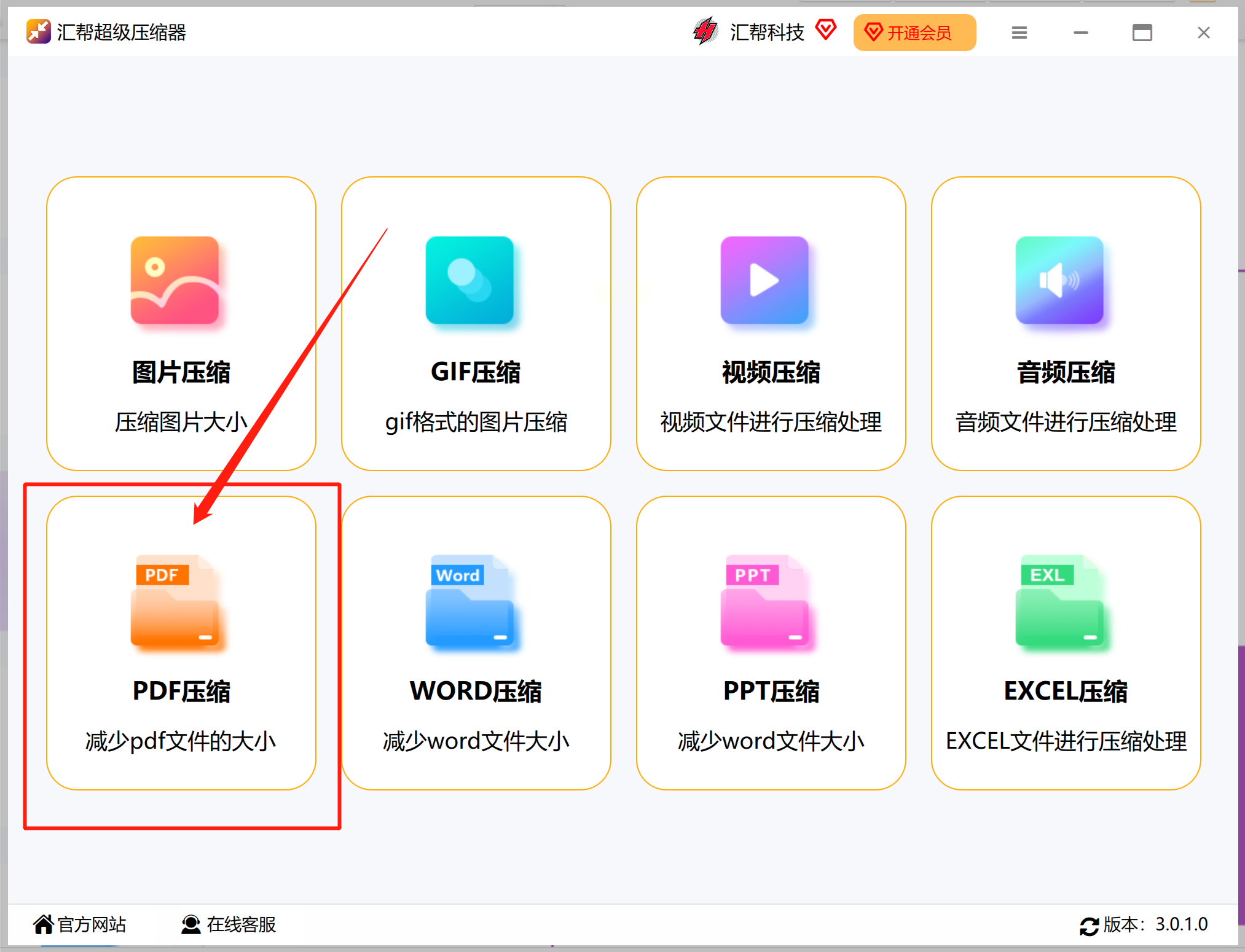
第二步:添加需要压缩的PDF文件
在功能主界面中找到并点击【添加文件】按钮或直接将目标PDF文档拖拽至软件窗口内即可完成文件的导入操作。
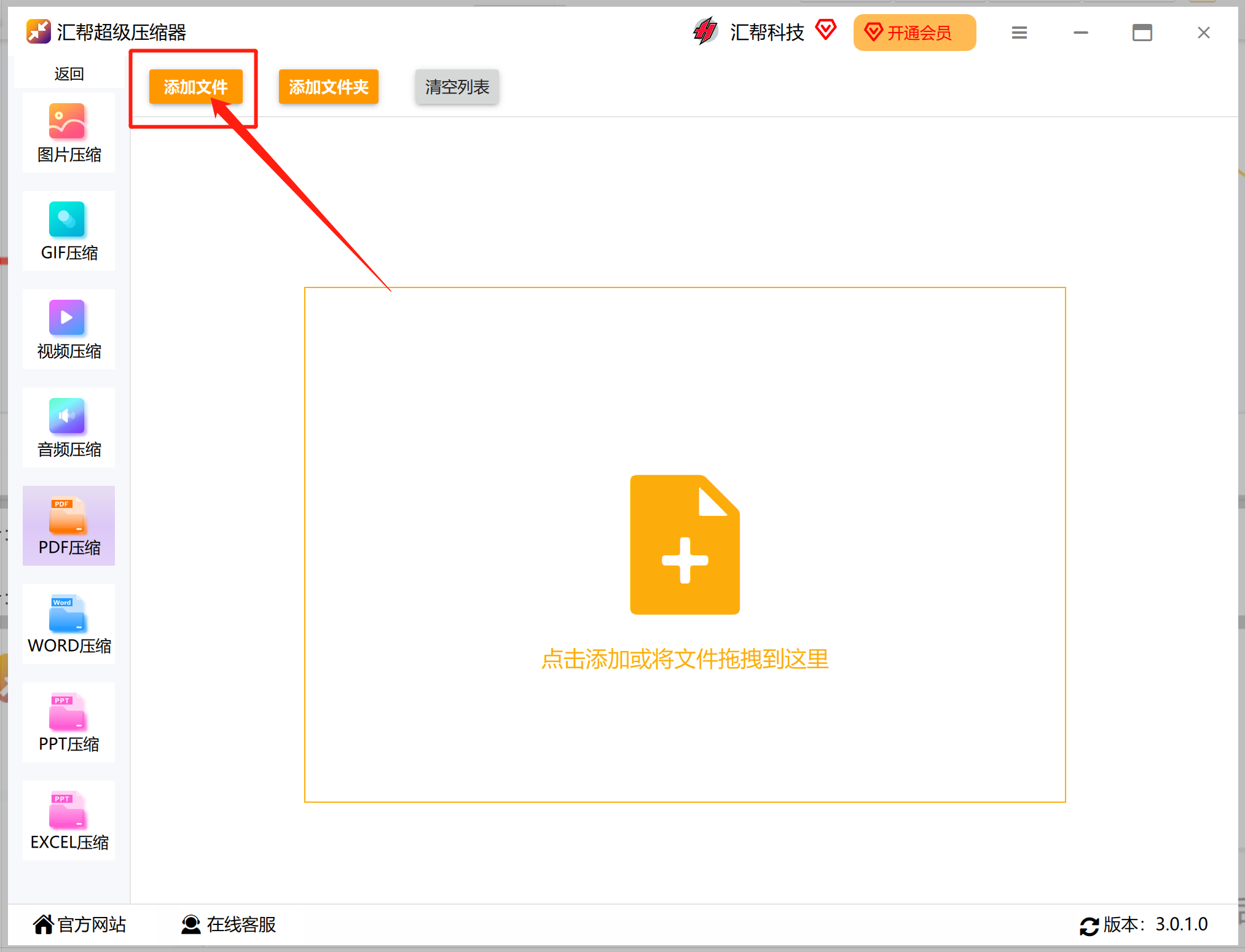
第三步:设置压缩参数
在软件下方的功能区域,您可以调整两个重要的参数:“压缩强度”和“图片dpi”。这两个选项允许您根据实际情况进行自定义配置。请注意,“压缩强度”的选择会影响到最终文件的质量与体积;而“图片dpi”则会影响PDF内嵌图像的清晰度。
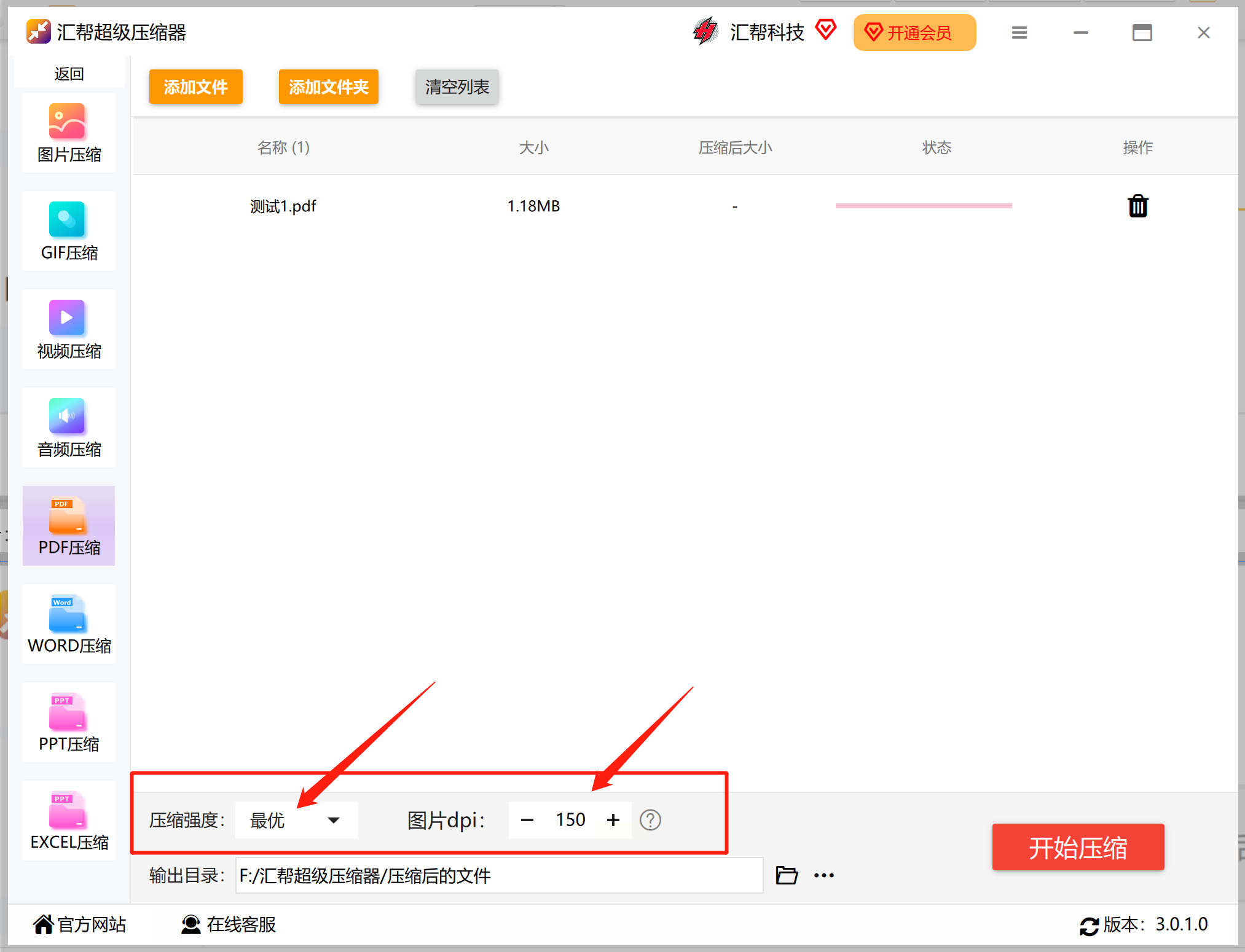
第四步:指定输出路径
通过点击【输出目录】设置,您可以为压缩后的文件指定一个存储位置。通常情况下,默认设置已经足够用在大多数场景中了。
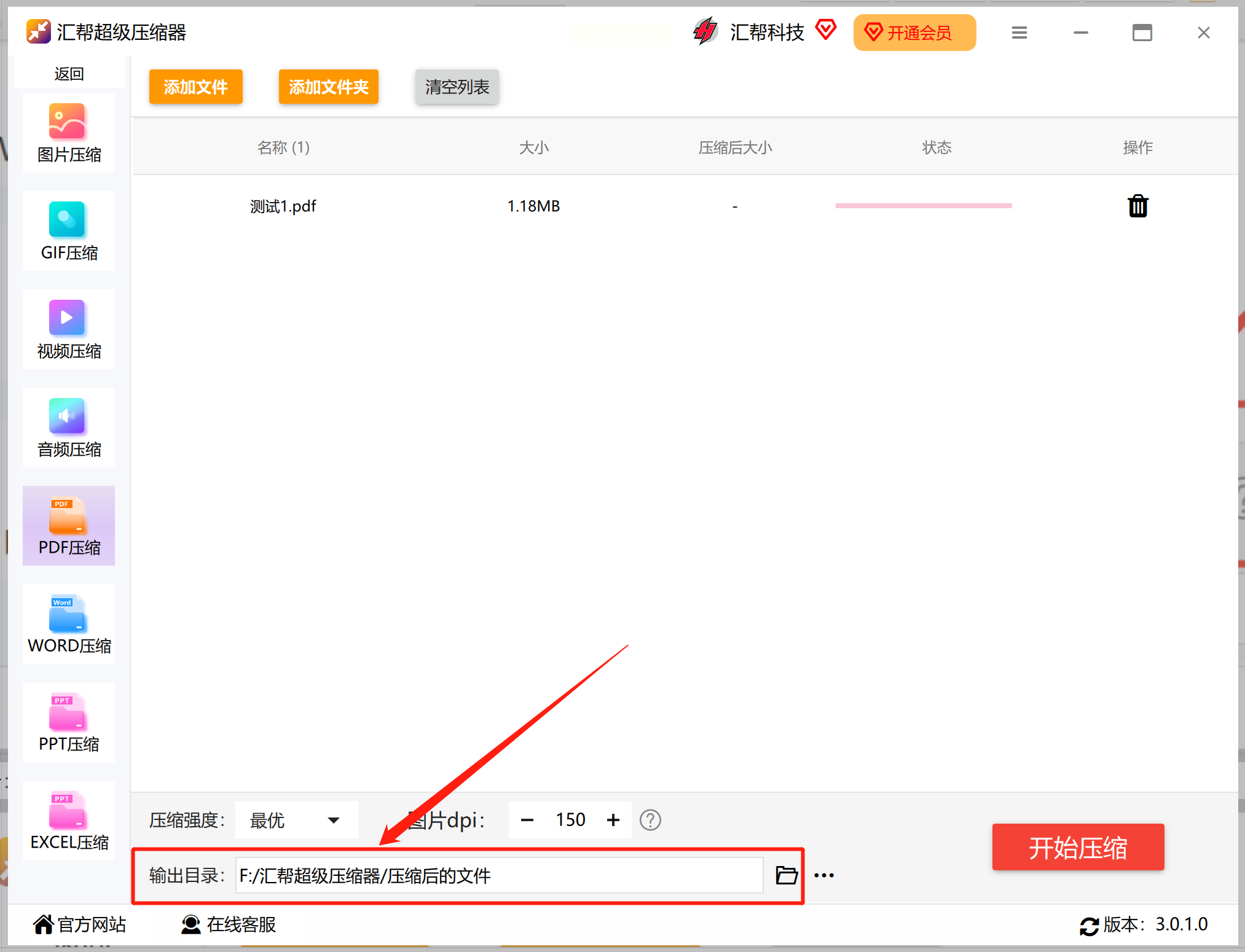
第五步:启动压缩过程
确认所有设置无误后,选择点击右下角的红色“开始压缩”按钮,软件将立即处理您的PDF文档,并将其置于您设定的位置。
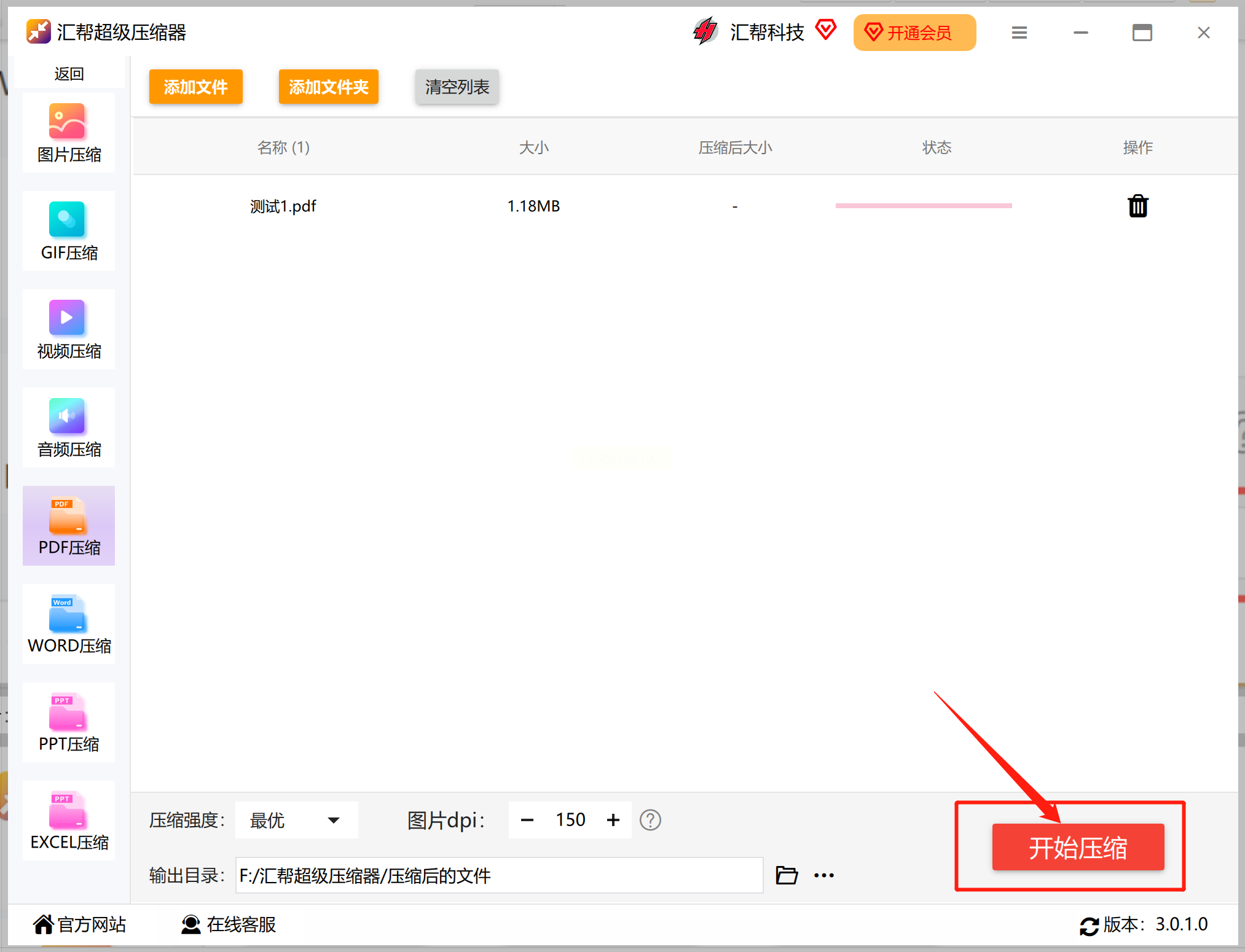
第六步:查看压缩结果
压缩完成后,系统会自动打开存放新文件的文件夹。此时,在原始文件旁边就会出现一个压缩后的版本,您可以直接比较两者的体积大小差异来验证压缩效果。
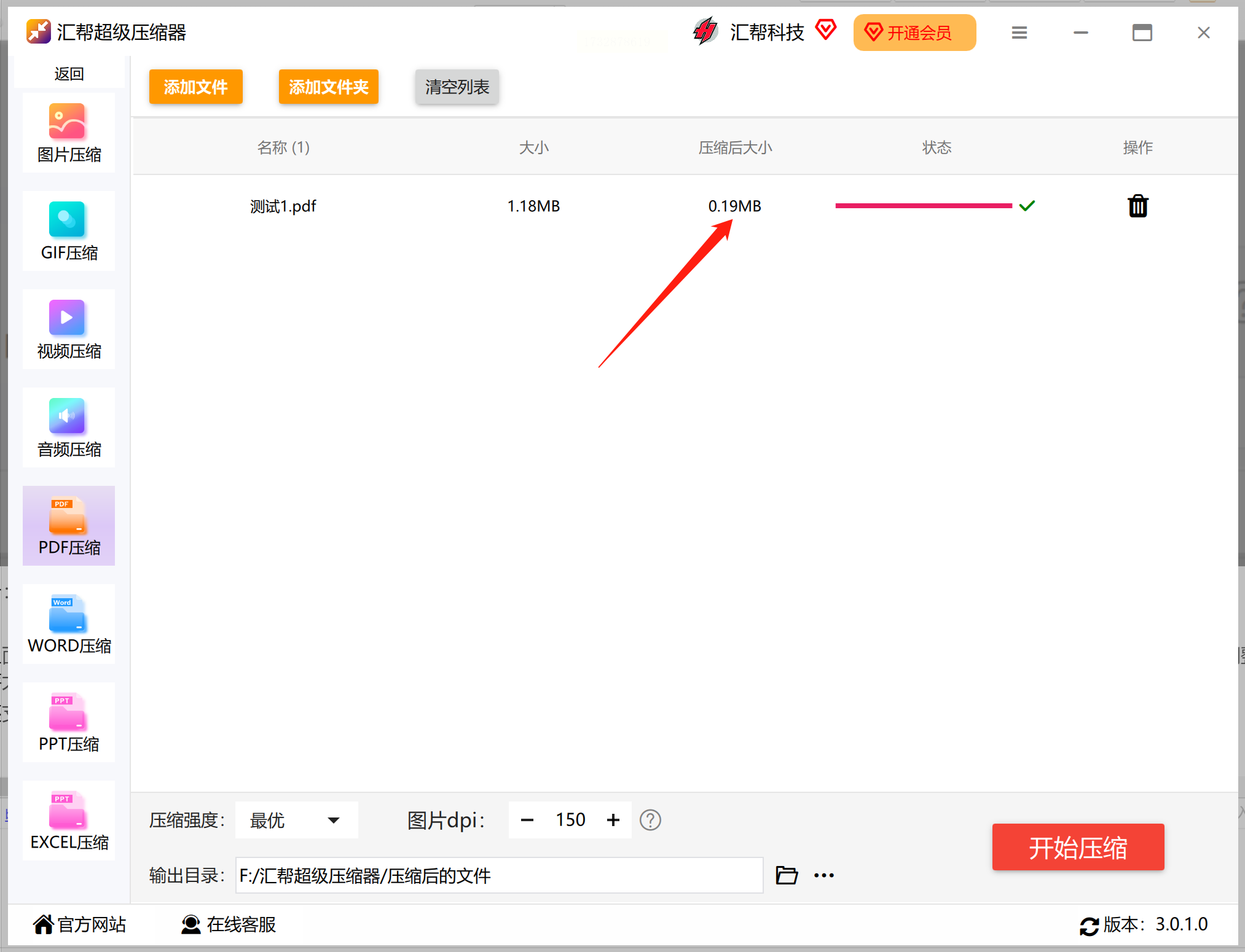
通过上述步骤,您已经成功完成了使用汇帮超级压缩器对PDF文档进行处理的过程。这种方式不仅简单快捷,而且能够显著减小文件尺寸,方便后续的分享与传输工作。
首先,请访问该在线平台的网站,并点击首页上的“压缩PDF”选项。这将引导您进入一个专门用于上传和操作待压缩文档的界面。
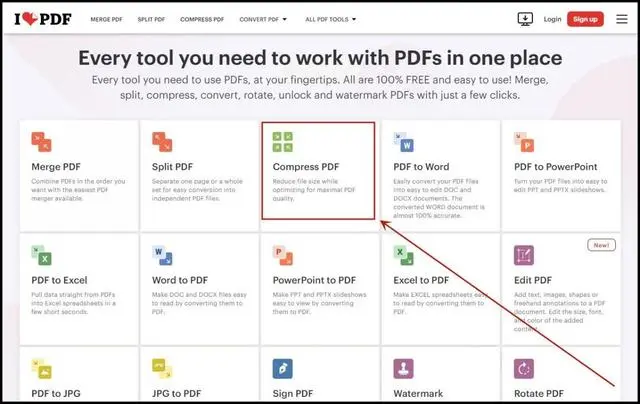
接下来,您需要从计算机中选择要进行压缩处理的PDF文件。找到文件后,将其拖拽至界面上相应的区域或点击上传按钮进行提交。接着,在设置区域查看并调整压缩级别,或者保持默认选项以获取压缩效果。建议初学者可选择默认设置,这通常能带来较好的平衡——既减小了文件大小,又保留了文档的清晰度。
在完成所有步骤后,请点击页面上的“开始压缩”按钮,平台将自动处理您的请求并进行压缩操作。此过程可能需要一到两分钟,具体时间取决于文件大小和网络状况等因素。
最后,当压缩任务完成后,您可以通过选择“下载”或直接从界面获取压缩后的PDF文件。此外,如果还有其他需求,如保存至云端或其他格式转换等,平台提供了更多的选项供您进一步操作。
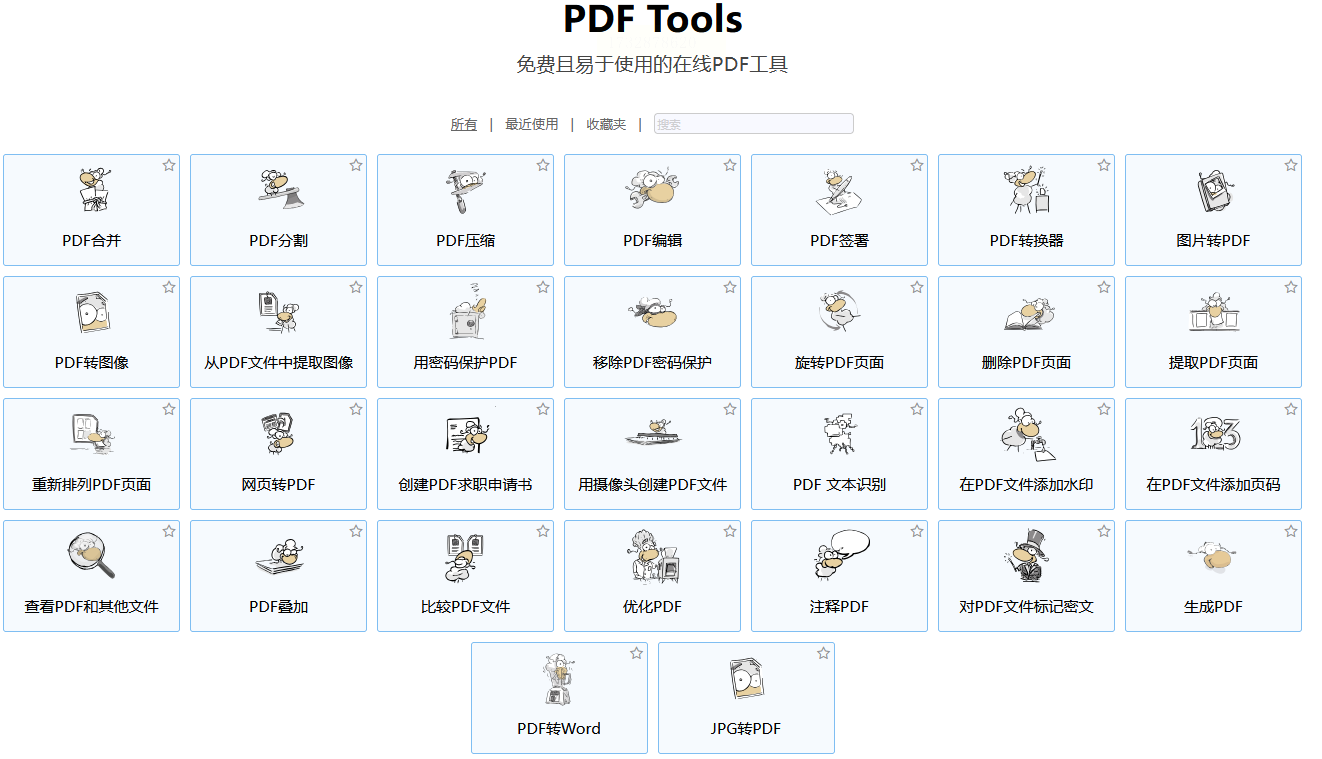
首先,请打开浏览器访问这款在线工具网站。在主页面中,找到“PDF压缩”选项并点击进入。接下来,您会看到一个上传区域,在这里请选择要处理的PDF文件,然后点击“上传”按钮完成文件提交过程。
当文件成功上传后,您将有机会调整压缩参数以满足特定需求。根据您的实际需要进行设置,然后点击右下角的“开始压缩”或“压缩”按钮。请注意,等待页面提示压缩完成之前,请不要关闭当前窗口或者浏览器标签页。
一旦压缩操作完成后,系统会自动提供下载链接,您可以直接点击下载所需的PDF文件并保存至本地电脑或其他存储设备中以便进一步使用。在整个过程中,您还可以随时通过查看进度条了解当前任务的执行情况和预计所需时间。

步骤如下:
一、软件安装与启动
首先,你需要下载并安装一款名为“土冠压缩大师”的强大工具。确保你的电脑满足其最低系统要求后进行安装,并在完成安装过程后打开软件。
二、添加需要处理的PDF文档
在主界面中,你可以看到有多个功能选项供你选择。“PDF压缩”就是其中一个重要的功能模块。
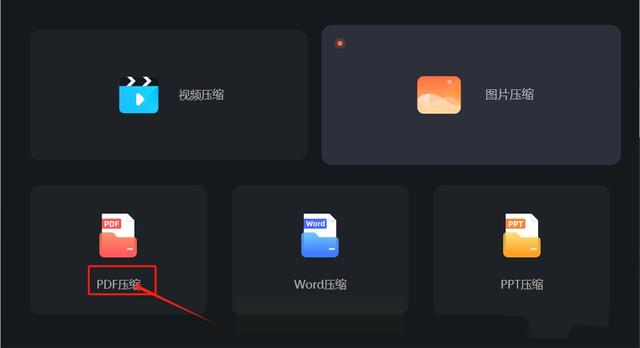
点击它并让文件选择器弹出,然后找到并选择你的目标PDF文件将其导入软件。或者,如果你愿意,也可以通过点击“添加文件”的按钮来完成该步骤。
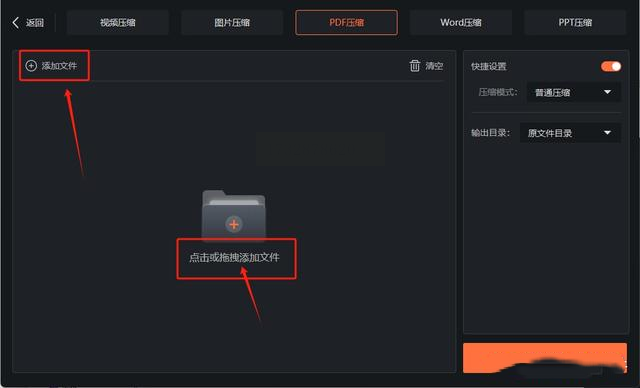
三、设定压缩模式
在左侧的设置区域中,你会看到不同的压缩模式供你选择:普通压缩、清晰度优先和极限压缩。请根据自己的实际需求进行挑选。例如,如果希望在不牺牲太多图像质量的前提下减少文件大小,可以选择“普通压缩”;如果文件的图片部分并不是特别关键,可以考虑使用“极限压缩”。

四、启动压缩过程
完成所有设置后,请点击底部位置的“开始压缩”按钮。软件将自动处理你选择的PDF文档。
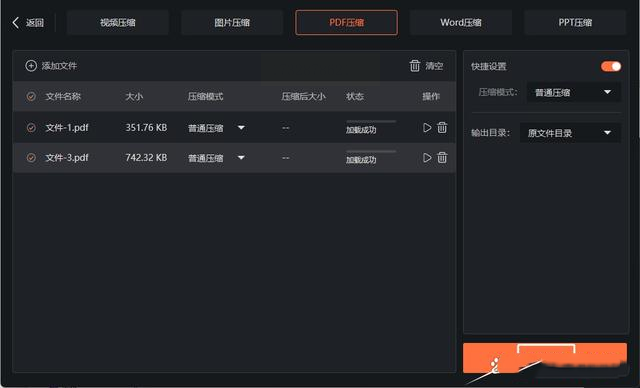
五、检查压缩效果
一旦压缩过程结束,你可以通过打开右侧下方的“操作”选项下的文件夹图标来访问并查看输出的压缩后的PDF文档。此时你应该会发现它的大小已经显著减少。

在技术文档中,我们总结了多种压缩PDF文件的方法与工具,以提升办公效率和数据管理质量。通过对比分析,我们发现采用在线图片压缩工具、调整页面设置、裁剪多余内容及优化图像质量是常见的有效策略。这些手段不仅减少了文件大小,还保持了信息的完整性和可读性。通过灵活运用上述压缩技术与工具,不仅可以显著降低PDF文件体积,还可以确保文档内容保持高质量状态。这对于提高工作效率、简化数据管理具有重要意义。
如果想要深入了解我们的产品,请到 汇帮科技官网 中了解更多产品信息!
没有找到您需要的答案?
不着急,我们有专业的在线客服为您解答!

请扫描客服二维码